
[Passo a passo] Como fazer backup de mensagens de texto do iPhone para o Gmail facilmente?

"Acabei de mudar para o iPhone e estou me perguntando como posso fazer backup automático de minhas mensagens SMS e MMS no Gmail. No Android , é simples. Basta usar o SMS Backup + ou algo semelhante. No entanto, não consigo encontrar nenhum aplicativo para fazer isso no aplicativo Store. Não quero fazer o jailbreak para fazer isso e quero fazer backup no Gmail, não no iCloud ou no iTunes. Alguma ideia?
- Comunidade de suporte da Apple
Você pode querer fazer backup de mensagens de texto do seu iPhone para o Gmail por diversos motivos. Este artigo explica cinco maneiras passo a passo de concluir o backup do SMS do iPhone para o Gmail. Verifique as instruções a seguir se você estiver ansioso para fazer isso.
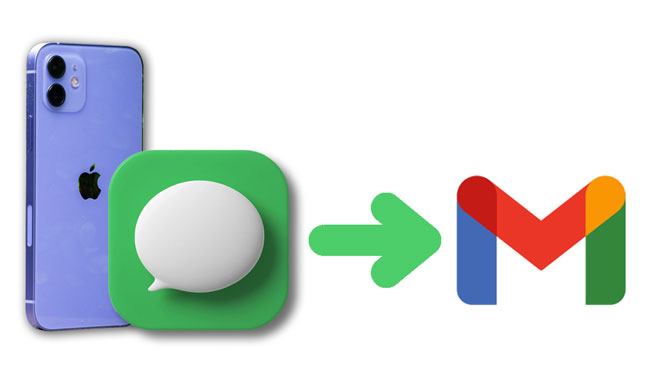
Em primeiro lugar, você pode fazer o backup do SMS do iPhone para um e-mail nas configurações do seu iPhone. É altamente automático e gratuito.
Veja como fazer backup de mensagens de texto do iPhone para o Gmail por meio dos Ajustes:
Passo 1. Abra “Ajustes” > “Mensagens” do iPhone > escolha “Encaminhamento de Mensagens de Texto”.
Passo 2. Insira os detalhes da sua conta do Gmail na próxima tela.

Depois disso, ele sincronizará automaticamente o SMS do seu iPhone com o Gmail. No entanto, algumas mensagens podem não ser encaminhadas para o Gmail ou você pode ter problemas para visualizar SMS no Gmail. Nesse caso, você pode tentar outras maneiras de fazer backup de mensagens de texto no seu iPhone .
Se você deseja fazer backup seletivo do iMessage/SMS para o Gmail, não há escolha melhor do que Coolmuster iOS Assistant . Ele permite que você visualize todas as mensagens no seu iPhone antes de exportá-las para o seu computador em formatos legíveis como TEXTO, CSV e HTML. Além disso, você também pode fazer backup de todos os dados do iPhone para o computador com um clique.
Os destaques do Coolmuster iOS Assistant:
Como transfiro minhas mensagens de texto do iPhone para o Gmail de forma seletiva? Siga as etapas abaixo:
01 Baixe e instale iOS Assistant no seu computador. Em seguida, inicie o aplicativo e conecte seu iPhone ao computador usando um cabo USB.
02 Desbloqueie seu iPhone e toque em “Confiar” se solicitado. Assim que o software detectar o seu iPhone, você verá a seguinte interface.

03 Escolha “Mensagens” na janela esquerda e verifique os SMS desejados após visualizar todos eles. Mais tarde, clique no botão “Exportar” na parte superior para salvá-los em seu computador.

04 Visite google.com/gmail em seu computador, clique no botão “Entrar” no canto superior direito e digite sua conta e senha do Gmail. Em seguida, redija um novo e-mail, anexe as mensagens exportadas como anexo e envie-o para sua outra conta de e-mail.
Tutorial em vídeo:
Você também pode fazer backup de mensagens de texto e outros arquivos no Gmail por meio do aplicativo Google Drive. Para isso, você precisa primeiro instalar o aplicativo Google Drive no seu iPhone. Em seguida, use o aplicativo do iPhone para fazer backup de mensagens de texto diretamente.
Como faço backup das mensagens de texto do meu iPhone para o Gmail? Aqui estão as etapas:
Passo 1. Instale e abra o aplicativo Google Drive no seu iPhone e faça login com sua conta do Gmail.
Passo 2. Clique no "ícone de hambúrguer" no canto superior esquerdo > toque no "ícone de engrenagem" em "Configurações" > "Backup".
Passo 3. Pressione o botão "Iniciar Backup". Em seguida, ele fará backup de todos os dados do iPhone compatíveis com sua conta do Gmail, incluindo mensagens de texto, eventos de calendário, fotos e vídeos e contatos.

Se quiser saber mais sobre como fazer backup do seu iPhone no Google Drive, leia este guia.
Faça backup do iPhone no Google Drive e restaure o backup do Google Drive no iPhoneSuponha que seu iPhone execute iOS 9 ou superior. Você pode usar este método para fazer backup de mensagens de texto do iPhone para o Gmail.
Como encaminho mensagens de texto do meu iPhone para o Gmail por meio do aplicativo Message?
Passo 1. Inicie o aplicativo Message no seu iPhone e abra uma conversa.
Passo 2. Pressione e segure a mensagem que deseja transferir até que mais opções apareçam na tela.
Passo 3. Clique na opção “Mais”, selecione outras mensagens desejadas e toque no “ícone de seta” no canto inferior direito.

Passo 4. Digite o endereço da sua conta do Gmail no campo “Para” e clique no botão “Enviar”.
A última maneira é um pouco complicada. Primeiro, você precisa fazer backup do SMS/iMessage do seu iPhone para um computador via iTunes. Em seguida, transfira o arquivo de backup para um dispositivo Android e sincronize-o com sua conta do Gmail. Você precisará usar mais de um aplicativo durante todo o processo.
Para fazer backup de mensagens de texto do iPhone para o Google Drive:
Passo 1. Execute a versão mais recente do iTunes em seu computador e conecte seu iPhone ao computador por meio de um cabo USB.
Passo 2. Uma vez detectado, clique no ícone do iPhone na janela do iTunes e selecione "Este Computador" em "Resumo" > "Backups".
Passo 3. Clique no botão "Fazer backup agora" para sincronizar os dados do seu iPhone, incluindo mensagens, com o seu computador. ( Botão Backup do iTunes agora esmaecido ?)

Passo 4. Localize o arquivo de backup do iTunes no seu computador.
Para Mac : Vá para: "/(nome de usuário)/Library/Application Support/Mobile Sync/Backup";
Para PC: Abra: "/users/(nome de usuário)/AppData/Roaming/Apple Computer/Mobile Sync".
Passo 5. Conecte um telefone Android ao computador. Em seguida, encontre a pasta de mensagens de texto chamada: "3d0d7e5fb2ce2888813306e4d4636395e047a3d28" e copie e cole o arquivo em seu dispositivo Android .
Etapa 6. Instale o iSMS2droid da Google Play Store em seu telefone Android .

Etapa 7. Inicie o aplicativo, acesse o arquivo que você copiou para o dispositivo há alguns minutos e restaure o arquivo em seu dispositivo Android com o aplicativo.
Etapa 8. Baixe SMS Backup & Restore da Google Play Store em seu telefone Android . Em seguida, abra o aplicativo e faça login com sua conta do Gmail.
Passo 9. Toque no botão "Backup", selecione "Mensagens de texto" e clique em "Fazer backup agora". Depois disso, ele transferirá o SMS do seu iPhone para sua conta do Gmail.

Você decidiu qual caminho escolher depois de saber como fazer backup de mensagens de texto do iPhone para o Gmail? Pelo que eu acho, Coolmuster iOS Assistant é a melhor maneira que vale a pena considerar. Ele permite visualizar todas as mensagens de texto antes de sincronizar e escolher as mensagens desejadas para transferência. Além disso, você pode ler mensagens em formato HTML, CSV ou TEXTO no Gmail, em vez de códigos confusos. Então, por que não tentar?
Artigos relacionados:
[Resolvido] Como transferir mensagens de texto do Android para o iPhone
Como importar contatos do Google para o iPhone com etapas fáceis (4 métodos úteis)
3 maneiras viáveis de fazer backup de mensagens de texto Android para o Gmail
Quer fazer backup dos contatos do iPhone para o Google? 5 métodos para conseguir isso

 Transferência iOS
Transferência iOS
 [Passo a passo] Como fazer backup de mensagens de texto do iPhone para o Gmail facilmente?
[Passo a passo] Como fazer backup de mensagens de texto do iPhone para o Gmail facilmente?





